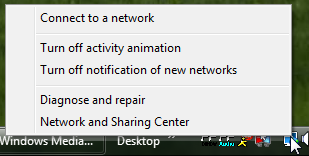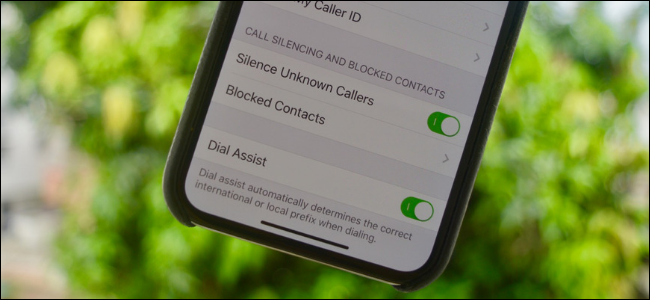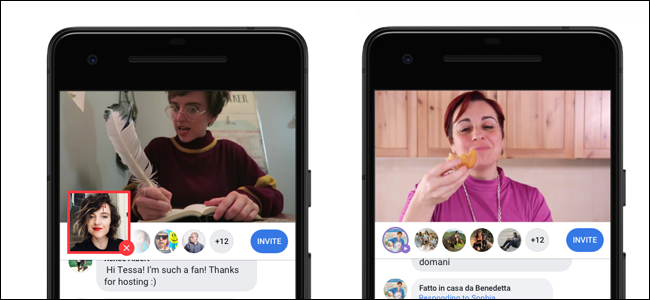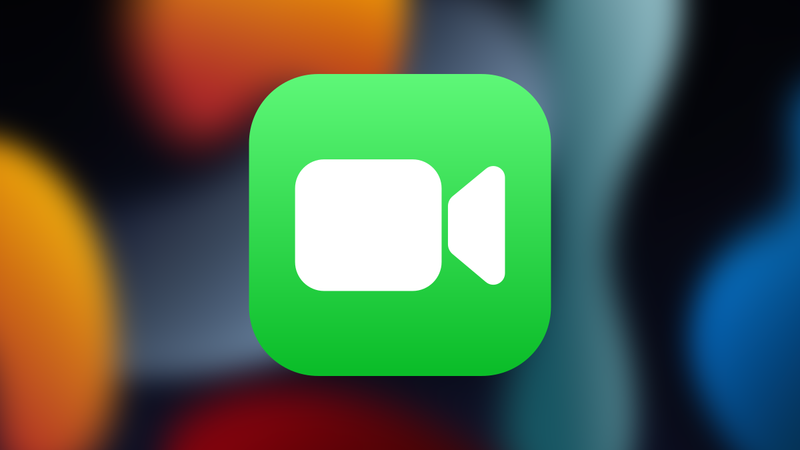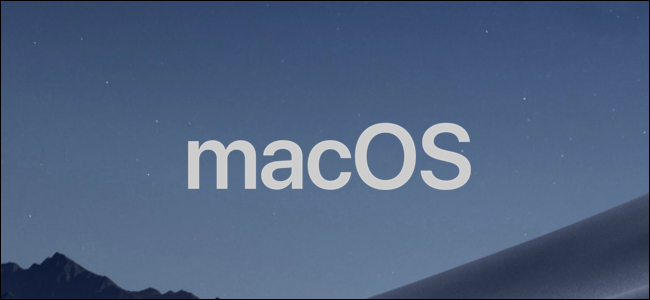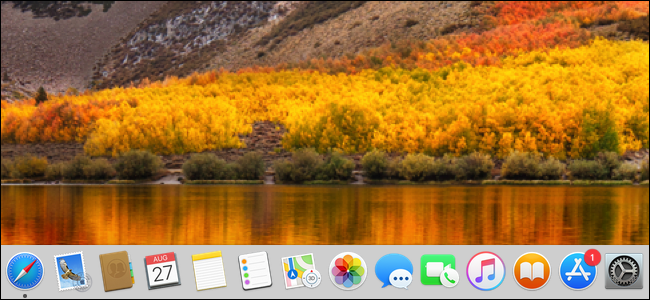Kas ir iPhone īsceļi un kā tos izmantot?

Īsceļi ir viena no jaunajām iOS12 funkcijām. Tie ļauj automatizēt konkrētus uzdevumus (vai uzdevumu secības) savā iPhone vai iPad, ko varat aktivizēt ar vienu pieskārienu vai balss komandu. Tātad, ko jūs varat darīt ar viņiem? Apskatīsim.
Kas ir saīsnes?

Īsumā. Saīsnes operētājsistēmā iOS ļauj automatizēt darbību secību, lai tās varētu ātri veikt, pieskaroties saīsnes ikonai vai izmantojot Siri izsniegtu balss komandu.
Varat pateikt pielāgotu frāzi, piemēram, Hei Siri, ar labu nakti, lai pārslēgtu tālruni uz režīmu Netraucēt un līdz galam samazināt ekrāna spilgtumu (ja vēl nav iespējots automātiskais spilgtums). Trešo pušu lietotnēs var būt ietverts arī atbalsts saīsnēm, lai veiktu darbības šajās konkrētajās lietotnēs. Philips Hue ir viens no piemēriem, kur varat ierakstīt pielāgotas frāzes, lai pastāstītu Siri, un viņa aktivizēs jūsu iecienītākās Hue ainas. Tomēr tas ir tikai viens neliels piemērs.
SAISTĪTI: iOS 12 tagad ir izlaista, bet vai jums vajadzētu jaunināt?
Protams, jūs varat aktivizēt īsinājumtaustiņus, neizmantojot balsi, pieskaroties saīsnei lietotnē Shortcuts. Varat pat izveidot sākuma ekrāna ikonas īsceļiem vai ievietot tās bloķēšanas ekrānā logrīku veidā.
Kā es varu sākt?
Lai izveidotu pielāgotu saīsni, izmantojiet Īsceļu lietotne , tāpēc pārliecinieties, vai tas ir lejupielādēts savā iPhone tālrunī. Lai sāktu, atveriet lietotni un pieskarieties pogai Izveidot saīsni. Varat arī pieskarties cilnei Galerija apakšā, lai pārlūkotu iepriekš izveidotus īsceļus, kas varētu būt noderīgi.

Tomēr šim ceļvedim mēs izveidosim vienkāršu saīsni, lai meklētu tuvumā esošos restorānus neatkarīgi no jūsu atrašanās vietas. Acīmredzot jūs varat pielāgot saīsni, kā vēlaties, taču mēs vienkārši parādīsim, kā tas viss darbojas, un pēc tam atstāsim jums pievienot savu radošo pieskārienu.
Kad esat pieskāries Izveidot saīsni, velciet uz augšu no apakšas, lai izvērstu darbību ekrānu, kurā tiks parādīts dažādu darbību saraksts, kuras varat pievienot savai saīsnei. Ja konkrētā darbība, ko vēlaties, neparādās, pieskarieties meklēšanas joslai augšpusē, un jūs varēsiet to atrast šādā veidā.

Savai saīsnei es meklēšu kartes un pēc tam atlasīšu Meklēt vietējos uzņēmumus.

Pēc darbības pievienošanas varat to pielāgot. Meklēšanas laukā mēs ierakstām restorāni. Zem tā, ja vēlaties, varat mainīt meklēšanas rādiusu kilometros.

Tagad, kad esam teikuši saīsnei meklēt tuvumā esošos restorānus, tai ir nepieciešama izvade. Citiem vārdiem sakot, ko saīsne dara ar šo informāciju? Tam ir jāatver lietotne Maps un jāparāda rezultāti. Tāpēc mums būs jāpievieno cita darbība. Šādā gadījumā mēs atlasīsim Rādīt pakalpojumā Maps.

Varat izvēlēties, kuru karšu lietotni tā atver, pieskaroties lietotnei Maps. Tomēr mēs paliksim pie noklusējuma Apple Maps.

Šajā brīdī saīsne ir pabeigta, un varat pieskarties atskaņošanas pogai augšpusē, lai to pārbaudītu un pārliecinātos, ka tā darbojas, kā vēlaties.

Pēc tam mums vienkārši jāpielāgo dažas lietas, piemēram, piešķirot saīsnei nosaukumu un pievienojot to Siri. Pieskarieties pārslēgšanas pogai uz augšu ekrāna augšējā labajā stūrī.

Piešķiriet saīsnei nosaukumu, pieskaroties saīsnei bez nosaukuma un pēc tam ierakstot to. Kad esat pabeidzis, nospiediet Gatavs. Ja vēlaties, varat arī mainīt ikonu.

Lai aktivizētu šo saīsni, izmantojot Siri, pieskarieties opcijai Pievienot Siri.

Pēc tam nospiediet ierakstīšanas pogu un pasakiet pielāgoto frāzi, kas aktivizēs saīsni. Lai pārtrauktu ierakstīšanu, frāzes beigās vēlreiz nospiediet ierakstīšanas pogu.

Noklikšķiniet uz Gatavs augšējā labajā stūrī, ja viss izskatās labi.

Ir dažas citas opcijas, kuras varat iespējot apakšā, piemēram, pievienot saīsni sākuma ekrānam (vai kā logrīkam), kopīgot saīsni ar citiem lietotājiem un nodrošināt, ka īsceļš tiek parādīts kopīgošanas izvēlnē citās lietotnēs.

Kad esat pielāgojis šos iestatījumus, nospiediet Gatavs un pēc tam vēlreiz nospiediet Gatavs, lai atgrieztos galvenajā ekrānā. Jūs redzēsiet savu jauno saīsni un varēsiet tai pieskarties, lai to palaistu, ja vēlaties (vai sākuma ekrānā, ja esat tam pievienojis sākuma ekrāna ikonu). Bet, ja esat to iestatījis darbam ar Siri, tā vietā varat izmantot savu balsi, tāpat kā ar jebkuru citu Siri komandu.

Izmantojot saīsnes, varat iegūt tik vienkāršus vai sarežģītus, cik vēlaties, taču īsinājumtaustiņu iestatīšana nav tik vienkārša un intuitīva, kā mēs vēlētos. Par laimi, galerija ļauj viegli atrast īsinājumtaustiņus, kas jums varētu būt noderīgi, un ir arī vairāki resursi, kurus varat izmantot, piemēram, r/Saīsnes vietnē Reddit un ShortcutsGallery.com .
LASĪT TĀLĀK- & rsaquo; Kā mainīt vai samazināt fotoattēla izmēru iPhone un iPad ierīcēs
- & rsaquo; Kā pievienot, izmantot un pielāgot logrīkus savā iPhone ierīcē
- & rsaquo; Kā izmantot AirTag, lai aktivizētu NFC saīsnes automatizāciju
- & rsaquo; Kā novērst neuzticamo saīsņu atļaušanu pelēkā krāsā iPhone vai iPad ierīcē
- & rsaquo; Kā pielāgot iPhone sākuma ekrānu ar logrīkiem un ikonām
- & rsaquo; Kā likt savam iPhone kliegt, kad to pievienojat
- & rsaquo; Divi ātrākie veidi, kā iestatīt modinātāju iPhone vai iPad
- › Datora mape ir 40: kā Xerox Star izveidoja darbvirsmu
 Kreigs Loids
Kreigs Loids Kreigs Loids ir smarthome eksperts ar gandrīz desmit gadu profesionālo rakstīšanas pieredzi. Viņa darbus ir publicējuši iFixit, Lifehacker, Digital Trends, Slashgear un GottaBeMobile.
Lasīt pilnu biogrāfiju